win7左下角搜索一下怎么关闭 如何关闭Win7左下角的搜索框
时间:2023-10-29 来源:互联网 浏览量:
win7左下角搜索一下怎么关闭,Win7操作系统中的左下角搜索框是一个非常方便的工具,可以帮助我们快速找到需要的文件、程序或者设置,有时候我们可能会希望关闭这个搜索框,以便腾出更多的屏幕空间或者减少系统资源的占用。究竟如何关闭Win7左下角的搜索框呢?下面我们将探讨几种简单的方法来实现这个目标。
方法如下:
1.电脑win7系统,在左下方出现了一个浏览器搜索框
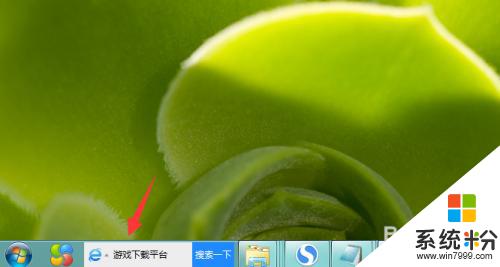
2.点击搜索框左侧的浏览器图标

3.在打开的弹窗中,点击“关闭快捷搜索”
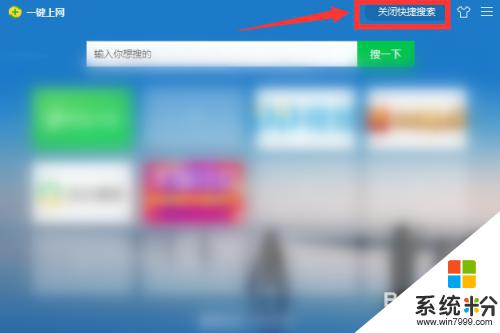
4.可以关闭搜索框,但是浏览器图标还是会存在
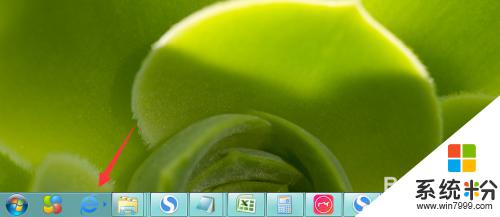
5.如果浏览器图标也不希望存在的,同样是点击这个浏览器图标。然后在弹出的窗口中,点击右上角三条短横线符号,再点击“设置-永久退出”
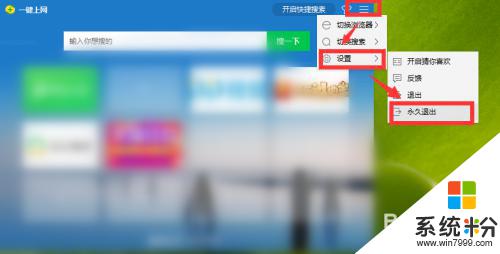
6.弹框提示中,点击“确定”即可
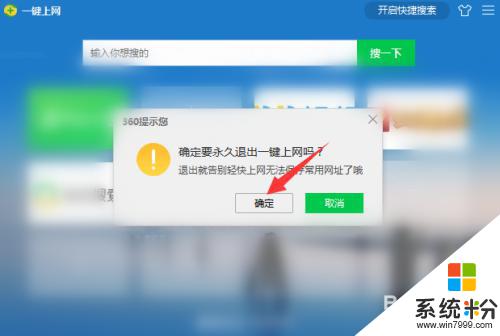
以上就是如何关闭win7左下角搜索的全部内容,需要的用户可以按照小编提供的步骤进行操作,希望对大家有所帮助。
我要分享:
相关教程
- ·怎么让win7右上角不显示搜索框 让win7右上角不显示搜索框的方法
- ·Win7关闭资源管理器搜索框最近搜索条目显示的方法 Win7怎么关闭资源管理器搜索框最近搜索条目显示
- ·Win7旗舰版系统右下角多了网址输入栏如何关闭? Win7旗舰版系统右下角多了网址输入栏关闭的方法有哪些?
- ·怎么关闭win7右下角的红色喇叭 请指导win7关闭任务栏的喇叭图标
- ·w7右下角弹窗广告怎么取消,w7右下角弹窗广告关闭的方法
- ·解析win7 64位旗舰版系统下如何多条件搜索。 解析win7 64位旗舰版系统下怎么进行多条件搜索。
- ·win7系统电脑开机黑屏 Windows7开机黑屏怎么办
- ·win7系统无线网卡搜索不到无线网络 Win7电脑无线信号消失怎么办
- ·win7原版密钥 win7正版永久激活密钥激活步骤
- ·win7屏幕密码 Win7设置开机锁屏密码的方法
Win7系统教程推荐
- 1 win7原版密钥 win7正版永久激活密钥激活步骤
- 2 win7屏幕密码 Win7设置开机锁屏密码的方法
- 3 win7 文件共享设置 Win7如何局域网共享文件
- 4鼠标左键变右键右键无法使用window7怎么办 鼠标左键变右键解决方法
- 5win7电脑前置耳机没声音怎么设置 win7前面板耳机没声音处理方法
- 6win7如何建立共享文件 Win7如何共享文件到其他设备
- 7win7屏幕录制快捷键 Win7自带的屏幕录制功能怎么使用
- 8w7系统搜索不到蓝牙设备 电脑蓝牙搜索不到其他设备
- 9电脑桌面上没有我的电脑图标怎么办 win7桌面图标不见了怎么恢复
- 10win7怎么调出wifi连接 Win7连接WiFi失败怎么办
Win7系统热门教程
- 1 Win7系统中如何查电脑ping值 Win7系统中查电脑ping值的方法
- 2 w7电脑出现错误ActionScript的解决方法【图文】
- 3 Ghost win7服务中哪些可以禁止?
- 4如何删除win7自带输入法,win7自带输入法彻底删除的方法
- 5w7电脑调节器出错怎么修复,w7找回调节器的方法
- 6cad2010 win7系统64位如何安装 cad2010 win7系统64位安装方法
- 7win7文件关联如何修复|win7关联修复方法
- 8win7 屏幕保护 如何设置win7屏幕保护
- 9电脑win7系统睡眠状态后总是被自动唤醒简单怎么解决 电脑win7系统睡眠状态后总是被自动唤醒简单如何解决
- 10win7系统下2G/4G内存提速教程
最新Win7教程
- 1 win7系统电脑开机黑屏 Windows7开机黑屏怎么办
- 2 win7系统无线网卡搜索不到无线网络 Win7电脑无线信号消失怎么办
- 3 win7原版密钥 win7正版永久激活密钥激活步骤
- 4win7屏幕密码 Win7设置开机锁屏密码的方法
- 5win7怎么硬盘分区 win7系统下如何对硬盘进行分区划分
- 6win7 文件共享设置 Win7如何局域网共享文件
- 7鼠标左键变右键右键无法使用window7怎么办 鼠标左键变右键解决方法
- 8windows7加密绿色 Windows7如何取消加密文件的绿色图标显示
- 9windows7操作特点 Windows 7的特点有哪些
- 10win7桌面东西都没有了 桌面文件丢失了怎么办
